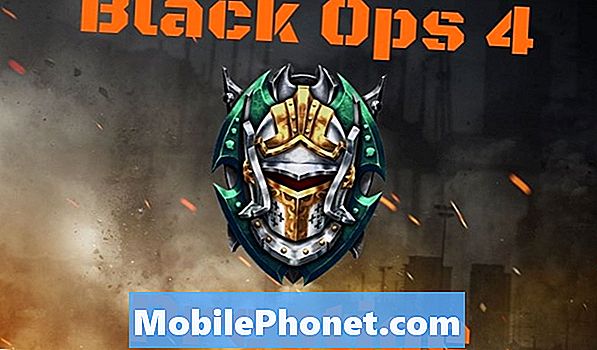Contenido
- Razones por las que su Xbox One no se actualiza
- Qué hacer si su Xbox One no instala una actualización
- Lecturas sugeridas:
- Obtenga ayuda de nosotros
Se recomienda encarecidamente que su Xbox One ejecute la última versión de software todo el tiempo. Sin embargo, es posible que algunas consolas Xbox One encuentren un error y no instalen ninguna actualización. Si eres uno de los jugadores desafortunados con este problema, aprende qué puedes hacer al respecto en esta guía.
Razones por las que su Xbox One no se actualiza
Hay una serie de causas por las que una Xbox One puede tener problemas con el software del sistema. Discutimos las razones comunes del problema a continuación.
Problema de conexión a Internet.
La conexión a Internet débil o intermitente puede causar problemas de actualización. Intente verificar si hay algún problema actual con su red doméstica para ver si existe alguna posibilidad de que el problema provenga de allí.
Dependiendo de la situación, es posible que primero debas enfocar tu solución de problemas en solucionar el problema de tu red doméstica. Si estás usando wifi para jugar en línea, intenta buscar un posible problema de wifi de Xbox One.
Actualización del problema del servidor.
De vez en cuando, los servidores de Microsoft pueden encontrar problemas y no pueden permitir actualizaciones. Si esto sucede, su consola generalmente indicará el problema con un error después de que la actualización haya fallado.
Error de gamertag o perfil.
En algunos casos, un error con el perfil de jugador actual puede impedir la instalación de una actualización. Aunque no está muy extendido, algunos usuarios pudieron rastrear el motivo de la falla al actualizar a un perfil dañado. Para ver si esta es la causa del problema, puede intentar volver a descargar su perfil como parte de los pasos de solución de problemas.
Caché del sistema dañado.
La consola Xbox One usa un conjunto de archivos temporales llamado caché del sistema para cargar juegos y aplicaciones rápidamente. A veces, este caché puede dañarse y causar problemas. Puede borrar la caché de Xbox One para ver si su consola no se actualiza.
Modificación de software de terceros.
Es posible que las consolas Xbox One modificadas no puedan instalar actualizaciones. Si se ha manipulado el software de su consola, es posible que se bloqueen las actualizaciones oficiales de Xbox Live. Le recomendamos que vuelva el software a su estado oficial para poder actualizarlo nuevamente.
Qué hacer si su Xbox One no instala una actualización
Si se encuentra lidiando con una Xbox One que no instala una actualización de software, a continuación se detallan los pasos que debe seguir para solucionarlo.
- Apaga y enciende tu Xbox One.
Muchos problemas de Xbox One se pueden solucionar con un simple reinicio. Asegúrese de comenzar la resolución de problemas realizando un ciclo de encendido de la consola. Mantenga presionado el botón de Encendido hasta que el sistema se apague. Vuelva a encender la consola y verifique el problema.

- Compruebe si hay error.
A veces, puede parecer que una Xbox One descarga la actualización, pero no puede terminar de instalarla. También puede haber un código de error adjunto. Este código puede ser la clave para identificar la solución al problema. Tome nota del mensaje o código de error (o ambos) y haga una búsqueda rápida en Google al respecto. También puede visitar la página de solución de problemas de Xbox para conocer los problemas de actualización del sistema.

- Ejecute una prueba de conexión a Internet.
Puede hacer una prueba de conexión rápida para ver si hay algún problema con su conexión. Simplemente siga los siguientes pasos:
-En el controlador, presione el Botón Xbox para abrir la guía.
-Seleccione Configuraciones.
-Seleccione Todos los ajustes.
-Seleccione Red.
-Seleccione Configuración de la red.
-Vaya al lado derecho de la pantalla Configuración de red y seleccione Prueba de conexión de red.
-Espera a que termine la prueba. Si hay un problema con su conexión, la prueba debería informarle.
- Compruebe si hay interrupciones de Xbox Live.
En caso de que haya un problema con los servidores de Xbox Live, puede visitar la página Estado de Xbox Live.

- Elimina y vuelve a descargar tu perfil.
Un perfil de juego dañado a veces puede hacer que las actualizaciones fallen. Intente eliminar y volver a descargar su perfil para ver si ayuda. Así es cómo:
-En el controlador, presione el Botón Xbox para abrir la guía.
-Seleccione Configuraciones.
-Seleccione Ajustes del sistema.
-Ir Almacenamiento> Todos los dispositivos> Perfiles de jugador.
-Seleccione el gamertag que desea eliminar.
-Seleccione Eliminar.
-Seleccione Eliminar solo perfil. No se preocupe, esta opción solo eliminará su perfil y no borrará los juegos ni los logros guardados.
- Actualiza la caché del sistema.
También puede eliminar el caché del sistema para asegurarse de que Xbox One use un caché nuevo. Siga los pasos a continuación:
También puede eliminar el caché del sistema para asegurarse de que Xbox One use un caché nuevo. Siga los pasos a continuación:
-Apague su Xbox One usando el Poder botón en la consola.
-Una vez que su Xbox One se haya apagado por completo, desconecte el cable de alimentación de la parte posterior de la consola. Asegúrese de desconectar el cable de alimentación tanto de la parte posterior de la consola como del tomacorriente de pared.
-Espera un minuto y luego vuelve a conectar el cable de alimentación tanto a la consola Xbox One como a la toma de corriente.
-Deja que pase otro minuto. Si está utilizando una Xbox One original (en lugar de una Xbox One S o One X), observe si aparece una pequeña luz blanca en el bloque de alimentación de la Xbox One (la parte rectangular del cable de alimentación). Una vez que la luz blanca se vuelve naranja, puede volver a encender su Xbox One. Si está utilizando una Xbox One S o One X, simplemente espere un minuto y enciéndalo después.
- Intente usar una conexión por cable.
Si tiene wifi, considere conectar su Xbox One por cable. Acerque la consola a su módem o enrutador para que pueda conectarlo directamente mediante un cable Ethernet. Luego, pruebe la conexión nuevamente como se detalla en el Paso 3 y antes de verificar el problema nuevamente.

- Reinicia la consola.
Si su Xbox one aún no se actualiza en este momento, puede intentar restablecerla. Hay dos tipos de reinicio que puede probar. Uno es Restablecer y conservar mis juegos y aplicaciones y el otro es Restablecer y eliminar todo.
Para restablecer su Xbox One, siga los pasos a continuación.
-En el controlador, presione el Botón Xbox para abrir la guía.
-Seleccione Configuraciones.
-Ir Todos los ajustes.
-Escoger Sistema.
-Seleccione Información y actualizaciones de la consola.
Seleccione Reiniciar consola.
Tu quieres intentar Restablecer y conservar mis juegos y aplicaciones primero. Si no soluciona el problema, continúe y haga lo Restablecer y eliminar todo opción.
Lecturas sugeridas:
- Cómo arreglar el problema de PS4 Wifi no funciona | No se conecta
- Maneras fáciles de solucionar el problema de la luz azul intermitente de PS4 | Ningún poder
- Easy Fix para el controlador Xbox One no se enciende | Ningún poder
- Pasos sencillos para ver o transmitir Netflix en Xbox One
Obtenga ayuda de nosotros
¿Tiene problemas con su teléfono? No dude en contactarnos a través de este formulario. Intentaremos ayudar. También creamos videos para aquellos que quieran seguir instrucciones visuales. Visite nuestro canal de Youtube de TheDroidGuy para solucionar problemas.